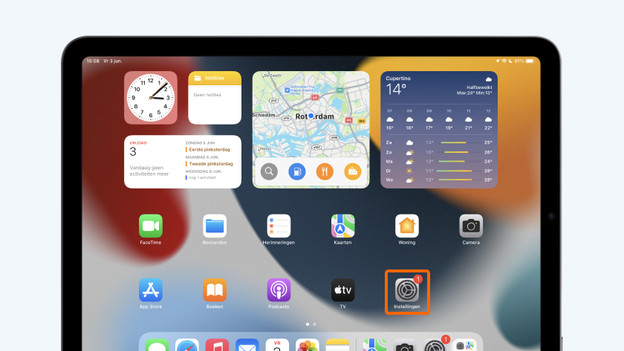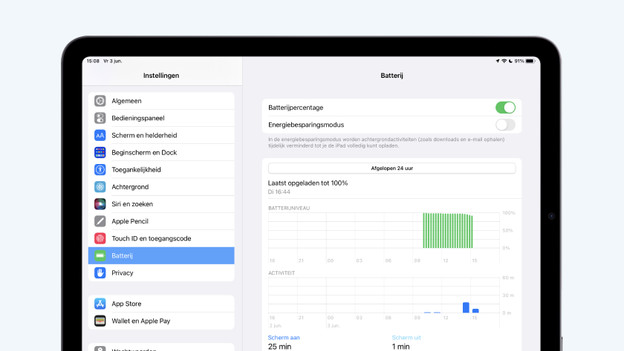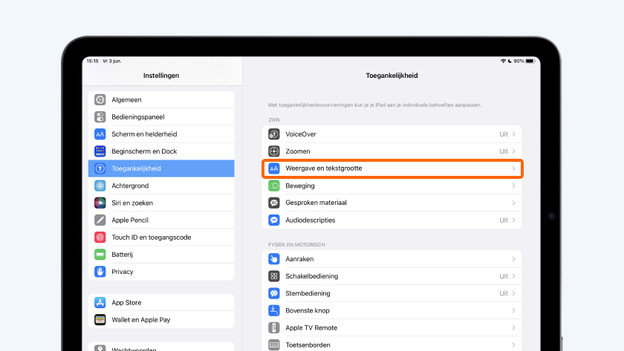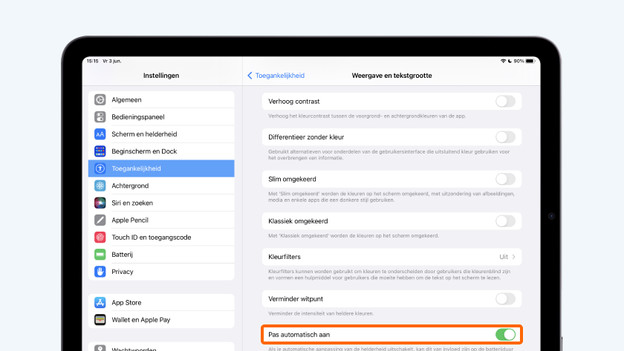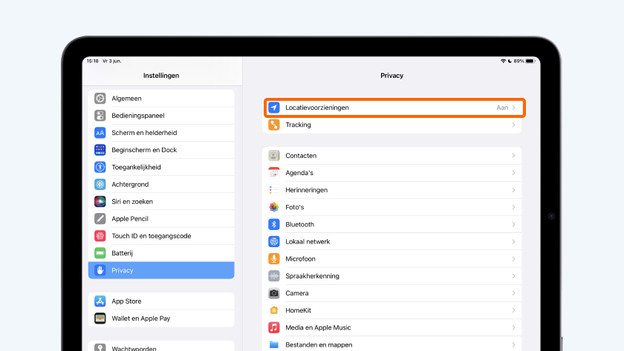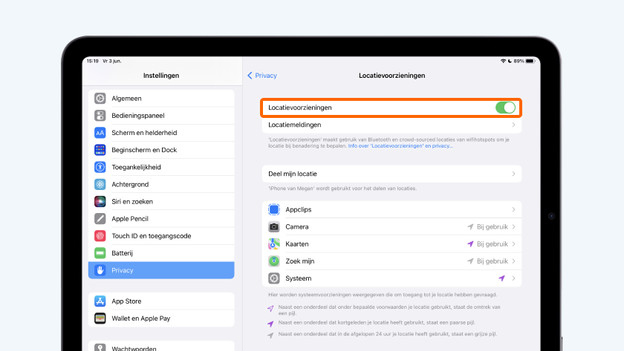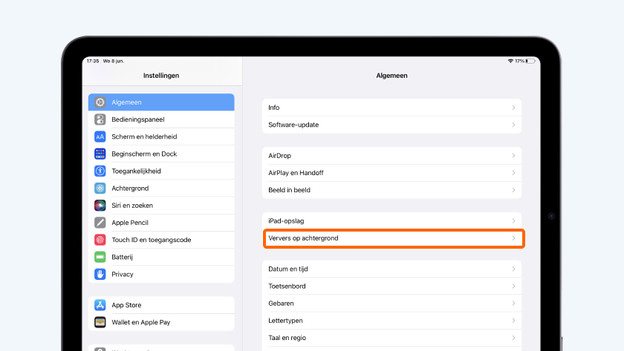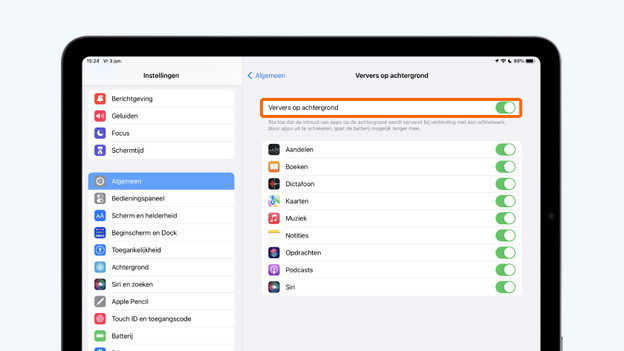Geschreven door Gijs
Bijgewerkt op
8 juli 2025
·
13.48
Hoe verleng je de batterijduur van jouw iPad?
Gebruik je Apple iPad vaak buitenshuis? Je bent dan afhankelijk van de batterij en je voorkomt graag dat je op zoek moet naar een stopcontact om je iPad op te laden. Gelukkig zijn er verschillende manieren waarmee je de batterijduur van jouw iPad verlengt. In dit artikel zetten we 5 batterijbesparende tips voor je op een rij.
Aan de slag met de batterijduur van iPad verlengen
Er zijn een aantal dingen waarmee je de batterijduur van jouw iPad verlengt.
- Tip 1: verwijder batterijslurpende apps.
- Tip 2: verlaag de schermhelderheid.
- Tip 3: zet draadloze verbindingen uit.
- Tip 4: zet locatievoorzieningen uit.
- Tip 5: minder verversen op de achtergrond.
Tip 1: controleer batterijslurpers
Voordat je instellingen verandert, bekijk je eerst welke apps de meeste batterij gebruiken. Staat er een app bovenaan die je weinig gebruikt? Sluit deze app dan om batterij te besparen. Je controleert dit als volgt:
- Open Instellingen.
- Tik op Batterij.
- Nu wacht je tot de lijst is geladen en klik je op Afgelopen 10 dagen.
- Klik op Toon batterijgebruik.
- Als je een app ziet die veel batterij verbruikt, sluit je deze.
Open instellingen.
Tik op 'Batterij'.
Tip 2: schermhelderheid
Het scherm van je Apple iPad verbruikt verreweg de meeste energie. Daarom stel je wanneer het kan de schermhelderheid lager in. Swipe van het batterij-icoontje rechtsboven naar beneden en verschuif de balk met het licht-icoontje tot de gewenste helderheid. Wil je dat de helderheid van het scherm zich automatisch aanpast aan je omgeving? Dat doe je als volgt:
- Open Instellingen en ga naar Toegankelijkheid.
- Hier klik je vervolgens op Weergave en tekstgrootte.
- Scrol naar beneden en zet Pas automatisch aan.
Tik op 'Toegankelijkheid' > 'Weergave en tekstgrootte'.
Scroll naar beneden en zet het vinkje achter 'Pas automatisch aan'.
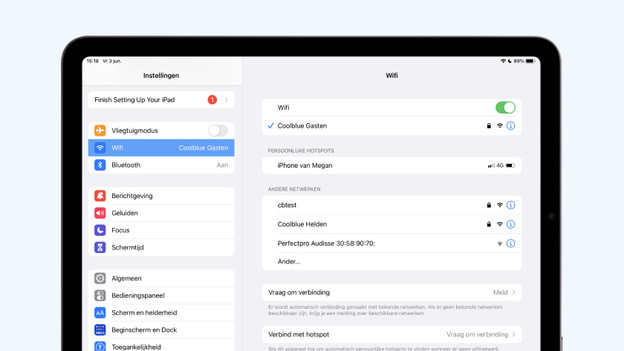
Tip 3: bluetooth, wifi en andere verbindingen
Draadloze verbindingen blijven niet aan staan wanneer je deze niet gebruikt. Heb je geen AirPods aangesloten? Zet dan je bluetooth uit. Als je niet bereikbaar of op internet hoeft te zijn, schakel je wifi en mobiel internet uit. Mobiel internet geldt natuurlijk alleen voor een iPad met 4G ondersteuning.
- Ga naar Instellingen. Bovenaan zie je Wifi, Bluetooth en Mobiel netwerk (bij een 4G model).
- Nu kies je de verbindingen die je wilt uitschakelen.
- Tik Vliegtuigmodus aan om alle verbindingen in één keer uit te zetten.
Tip 4: beheer locatievoorzieningen
De locatievoorzieningen van Apple iPad zorgen ervoor dat een app je informatie kan sturen door gebruik te maken van je locatie. Veel apps willen deze info, maar hebben dit eigenlijk helemaal niet nodig. Dit kost veel energie, dus beheer welke app wel en welke app geen gebruik mag maken van jouw locatie.
- Ga naar Instellingen > Privacy > Locatievoorzieningen.
- Je zet locatievoorzieningen uit door het vinkje uit te zetten. Verder bepaal je welke apps geen, altijd of bij gebruik toegang hebben tot je locatie.
Ga naar 'Privacy' > 'Locatievoorzieningen'.
Zet het vinkje uit of bepaal welke apps toegang mogen.
Tip 5: verversen op de achtergrond
Veel apps verversen op de achtergrond, ook als je een app niet gebruikt. Het verversen en ophalen van nieuwe informatie heeft invloed op de batterijduur van je iPad. Daarom ververs je alleen de apps die je het meest gebruikt.
- Klik op Instellingen > Algemeen > Ververs op achtergrond.
- Zet verversen helemaal uit of tik op de schuifjes van de apps waarvan je niet wilt dat ze op de achtergrond verversen.
Ga naar 'Algemeen' > 'Ververs op achtergrond'.
Zet vinkjes uit achter 'Ververs op achtergrond' of een bepaalde app.
Artikel van Gijs
Apple specialist.